So deinstallieren Sie die Standard-Apps von Windows 11 mit PowerShell
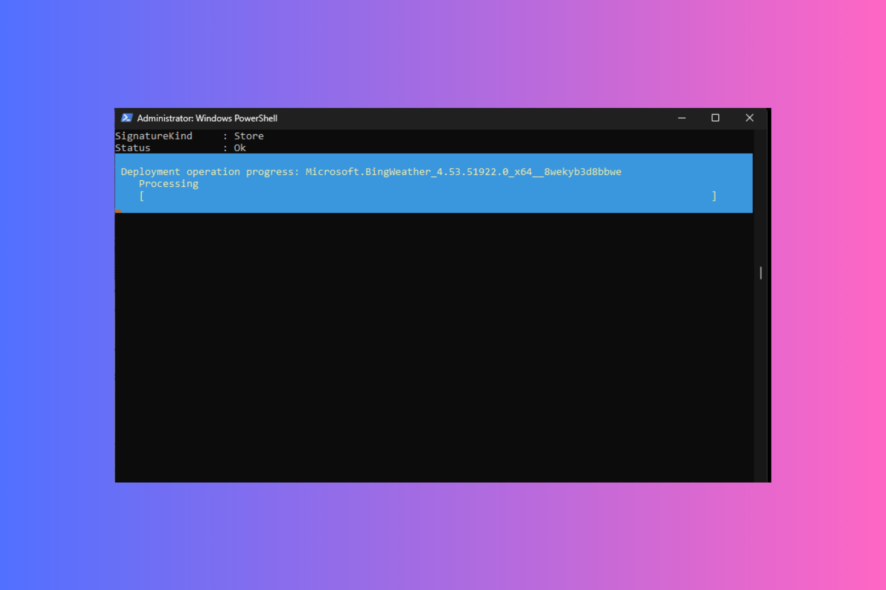 Windows 11 hat viele vorinstallierte Apps, darunter Mail, Cortana, Phone Link, Xbox und Wetter. Diese integrierten Apps können für einige nützlich sein, stellen für andere jedoch möglicherweise Bloatware dar.
Windows 11 hat viele vorinstallierte Apps, darunter Mail, Cortana, Phone Link, Xbox und Wetter. Diese integrierten Apps können für einige nützlich sein, stellen für andere jedoch möglicherweise Bloatware dar.
In diesem Handbuch werden wir besprechen, wie Sie diese Standard-Apps von Windows mithilfe eines einzigen Befehls über die Windows PowerShell entfernen können, um Ihr Windows 11-Gerät zu entschlacken.
Wie deinstalliere ich Windows 11-Apps mit PowerShell?
Bevor Sie mit den Schritten zur Deinstallation des Programms fortfahren, führen Sie die folgenden ersten Überprüfungen durch:
- Erstellen Sie einen Wiederherstellungspunkt.
- Sichern Sie alle wichtigen Dateien.
- Deaktivieren Sie die Startup-Elemente für die Standard-Apps.
1. Holen Sie sich die Liste der Apps
-
Drücken Sie die Windows-Taste, geben Sie powershell ein und klicken Sie auf Als Administrator ausführen, um das Windows-Terminal als PowerShell zu starten.
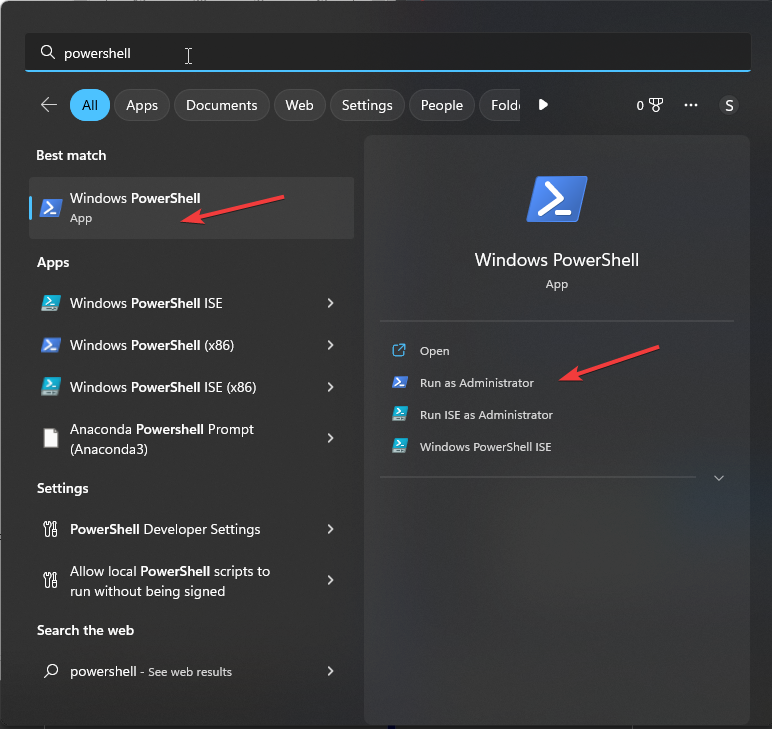
-
Geben Sie im Fenster des Windows-Terminals den folgenden Befehl ein, um alle Apps einschließlich Drittanbieter-Apps und System-Apps auf Ihrem Windows 11-Computer aufzulisten, und drücken Sie die Eingabetaste:
Get-AppxPackage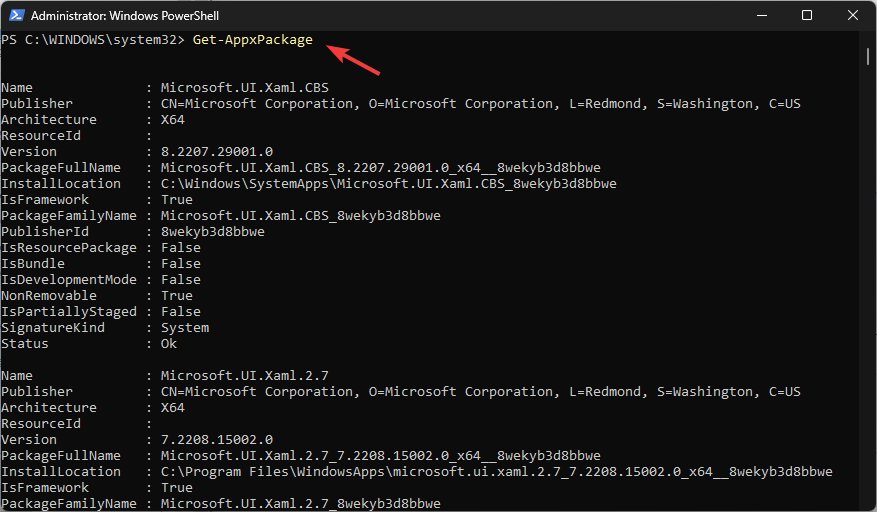
- Sie erhalten die Liste der installierten Apps mit Details wie Name, FullPackageName, Publisher, Version, InstallLocation, Architecture, ResourceId und mehr.
-
Falls Sie nicht alle Details, sondern nur den Namen und den vollständigen Paketnamen für das aktivierte Programm im aktuellen Benutzerprofil erhalten möchten, kopieren Sie den folgenden Befehl, fügen Sie ihn ein und drücken Sie die Eingabetaste:
Get-AppxPackage | Select Name, PackageFullName
-
Geben Sie den folgenden Befehl ein, um die Apps für den bestimmten Benutzer zu erhalten, nachdem Sie Name durch den Benutzernamen ersetzt haben, und drücken Sie die Eingabetaste:
Get-AppXPackage -User NAME | Select Name, PackageFullName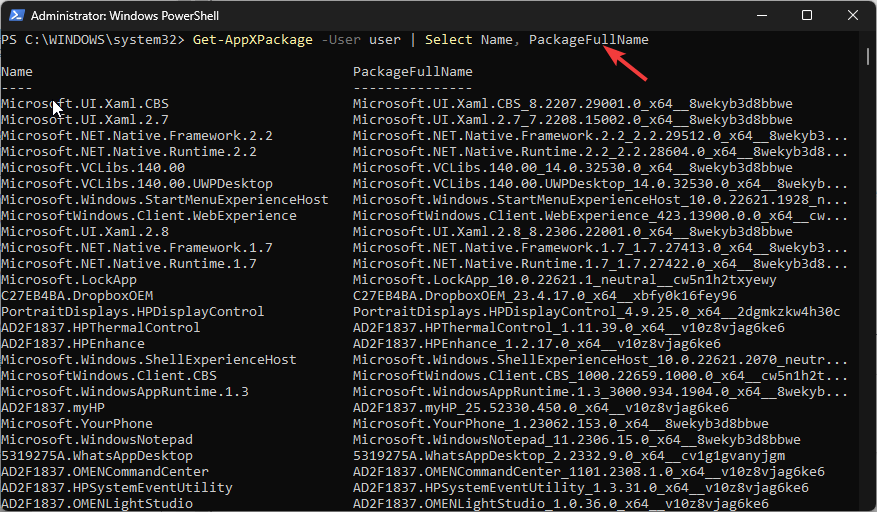
-
Um die Liste der Apps für alle Benutzerprofile zu erhalten, kopieren Sie den folgenden Befehl, fügen Sie ihn ein und drücken Sie die Eingabetaste:
Get-AppxPackage -AllUsers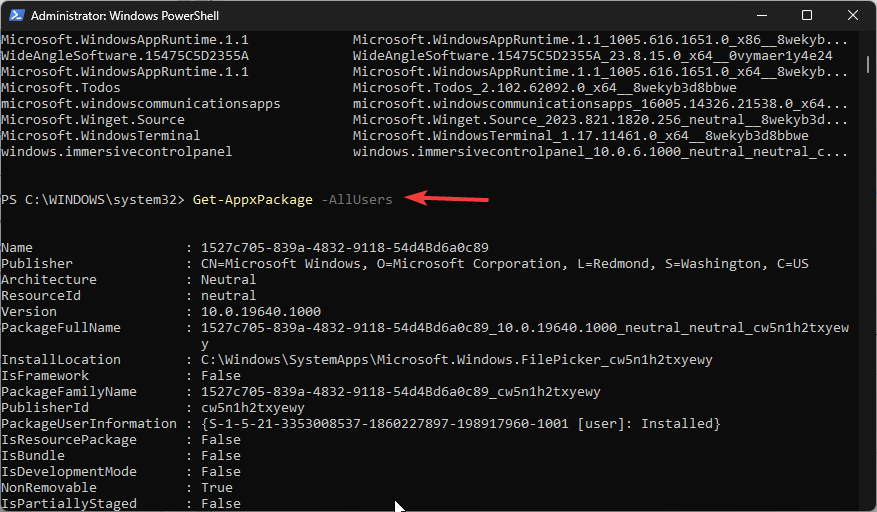
2. Eine App deinstallieren
Um eine App zu deinstallieren, benötigen Sie entweder den AppName oder den PackageFullName. Um diesen zu finden, folgen Sie diesen Schritten:
-
Sobald Sie die Liste der Apps haben, können Sie auf die Titelleiste des Windows-Terminalfensters klicken, mit der rechten Maustaste darauf klicken und Bearbeiten und dann Suchen auswählen.
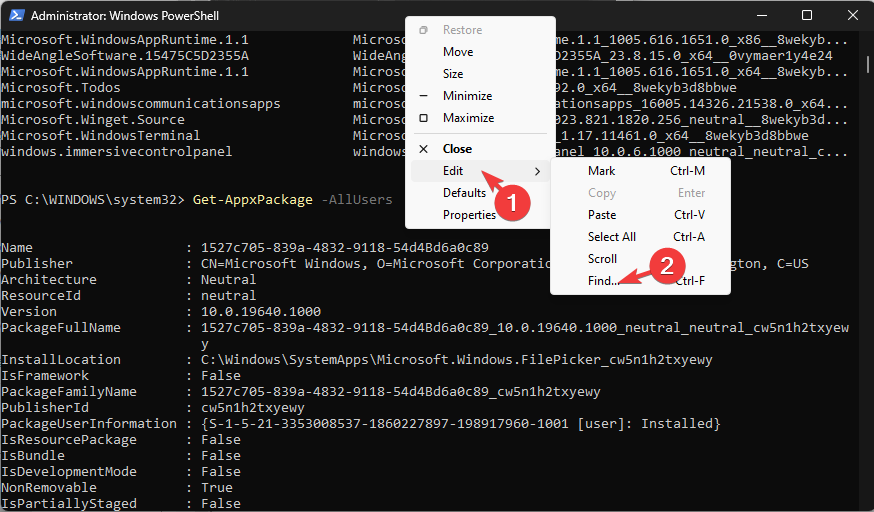
-
Geben Sie im Dialogfeld Suchen den Namen der App ein, die Sie deinstallieren möchten, und klicken Sie auf Nächster suchen. Der App-Name wird hervorgehoben, lokalisieren Sie PackageFullName und kopieren Sie den Wert davor.
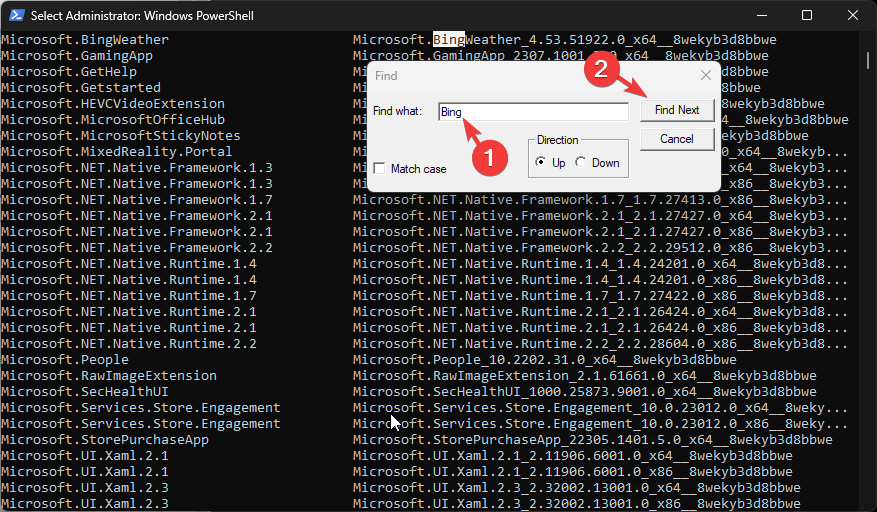
Jetzt, da Sie den AppName oder PackageName zur Hand haben, schauen Sie sich die Befehle an, um System-Apps zu löschen:
-
Geben Sie den folgenden Befehl ein und ersetzen Sie PackageFullName durch den Wert, den Sie kopiert oder gespeichert haben, um eine einzelne App zu deinstallieren, und drücken Sie die Eingabetaste:
Remove-AppxPackage <PackageFullName>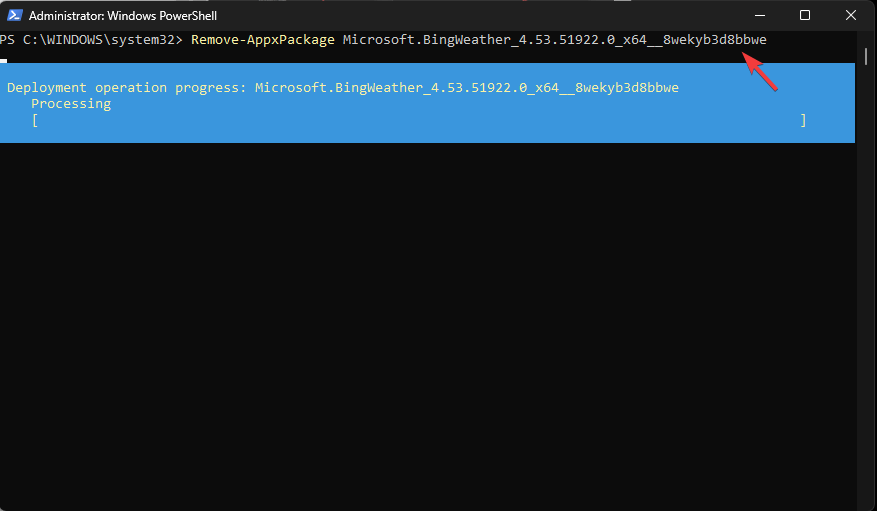
-
Wenn Sie das Programm vom aktuellen Benutzerkonto entfernen möchten, kopieren und fügen Sie den folgenden Befehl ein, nachdem Sie App_Name durch den Namen der App ersetzt haben, und drücken Sie die Eingabetaste:
Get-AppxPackage <App_Name> | Remove-AppxPackage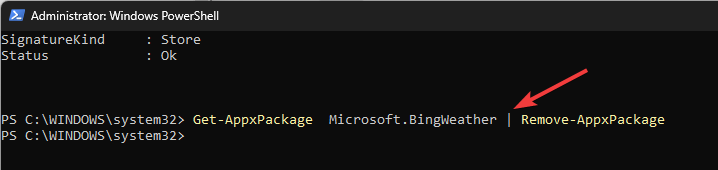
-
Um die App von allen Benutzerkonten auf Ihrem Computer zu entfernen, geben Sie den folgenden Befehl ein, nachdem Sie [App Name] durch den Namen der App ersetzt haben, und drücken Sie die Eingabetaste:
Remove-AppxPackage -allusers [App Name] -
Wenn Sie nicht möchten, dass eine System-App in einem neuen Benutzerkonto in Windows 11 vorinstalliert wird, geben Sie diesen Befehl ein, nachdem Sie AppName durch den Anwendungsnamen ersetzt haben, und drücken Sie die Eingabetaste:
**Get-AppxProvisionedPackage –online | where-object {$_.packagename –like " *AppName* "} | Remove-AppxProvisionedPackage –online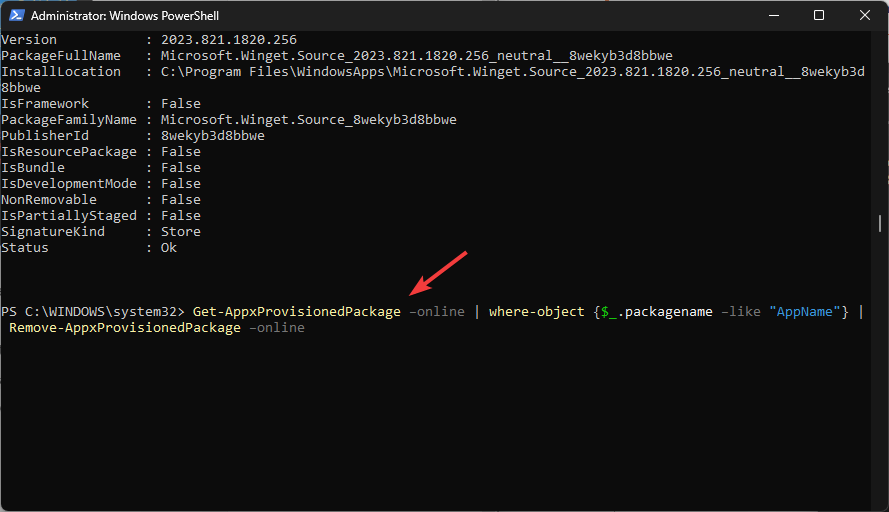
3. Alle System-Apps löschen
-
Kopieren Sie den folgenden Befehl, um alle vorinstallierten Apps vom aktuellen Benutzer in Windows 11 mit einem einzelnen Befehl zu entfernen und drücken Sie die Eingabetaste:
Get-AppxPackage | Remove-AppxPackage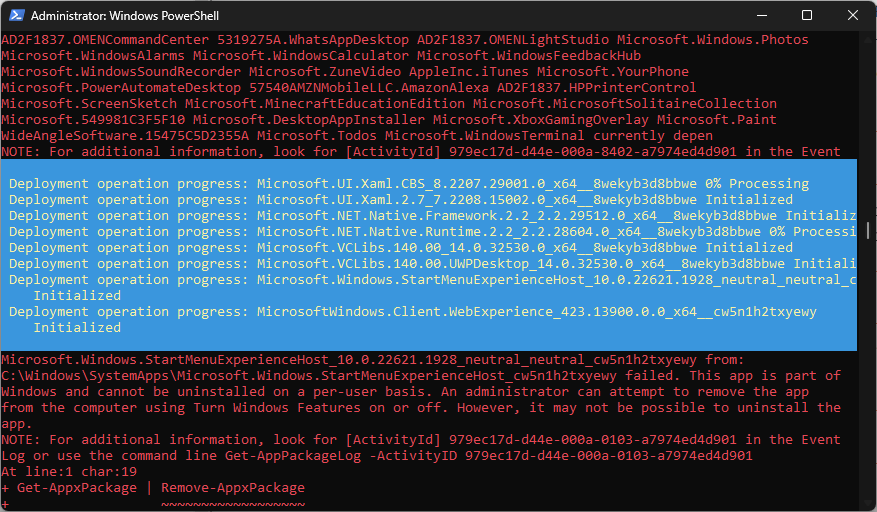
-
Um alle System-Apps von allen Benutzerprofilen zu deinstallieren, geben Sie den folgenden Befehl ein und drücken Sie die Eingabetaste:
Get-AppxPackage -allusers | Remove-AppxPackage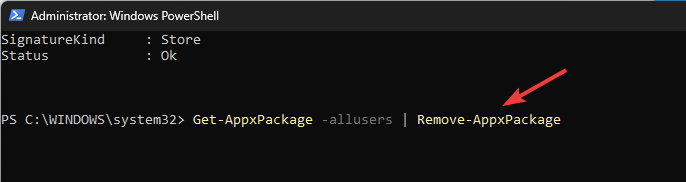
-
Wenn Sie alle Standard-Apps von einem bestimmten Benutzerkonto löschen möchten, verwenden Sie diesen Befehl, nachdem Sie <Benutzername> durch den Benutzernamen ersetzt haben, und drücken Sie die Eingabetaste:
Get-AppxPackage -user | Remove-AppxPackage**
Erfahren Sie mehr über dieses Thema
- Microsoft ersetzt JScript durch JScript9Legacy für verbesserte Sicherheit in Windows 11
- Windows 11 Build 27898 fügt kleine Taskleistensymbole, schnelle Wiederherstellung, intelligenteres Teilen hinzu
- Windows 11 Build 27898-Bug bringt den klassischen Vista-Startsound zurück, erneut
- Windows 11 Build 22631.5696 wird mit wichtigen Fixes an den Beta-Kanal herausgegeben
- Windows 11s Patch Dienstag-Update behebt ärgerliche Firewall-Fehlerprotokolle
4. Verwenden Sie Platzhalter, um mehrere Programme vom gleichen Herausgeber zu deinstallieren
Wenn Sie nicht nach einem App-Namen in der Liste suchen möchten oder mehrere Programme mit dem gleichen Schlüsselwort löschen möchten, können Sie Platzhalter (*) verwenden und ein Schlüsselwort in den Befehl einfügen.
-
Geben Sie den folgenden Befehl ein, nachdem Sie gemeines Wort durch das Schlüsselwort ersetzt haben, und drücken Sie die Eingabetaste: Wenn Sie beispielsweise alle Apps, die mit Web-Erfahrung zu tun haben, entfernen möchten, verwenden Sie es als Schlüsselwort.
**Get-AppxPackage *Gemeines Wort* | Uninstall-Package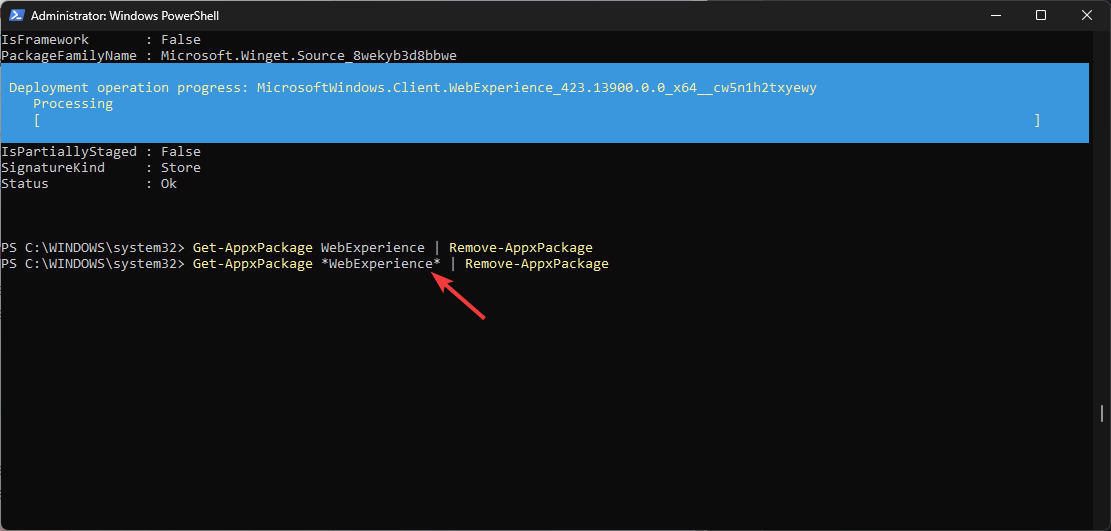
-
Um sie von einem Benutzerkonto zu entfernen, kopieren Sie den folgenden Befehl und fügen Sie ihn ein, nachdem Sie <Benutzername> durch den Kontonamen, AppName durch den Namen oder das Schlüsselwort mit Platzhaltern ersetzt haben, und drücken Sie die Eingabetaste:
Get-AppxPackage -user <UserName> <AppName> | Remove-AppxPackage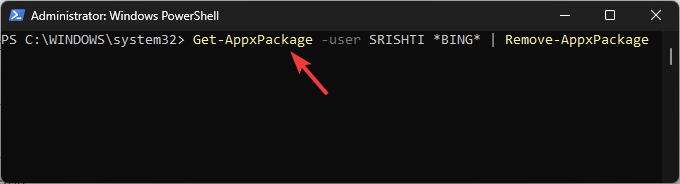
-
Um Apps von allen Konten zu deinstallieren, geben Sie den folgenden Befehl ein, nachdem Sie <AppName> durch den App-Namen oder das Schlüsselwort mit Platzhaltern ersetzt haben, und drücken Sie die Eingabetaste:
Get-AppxPackage -alluser <AppName> | Remove-AppxPackage
Wenn Sie mehrere Apps entfernen, könnte Ihr Windows PowerShell manchmal nicht mehr reagieren. Um das zu verhindern, stellen Sie sicher, dass Sie keine anderen ressourcenintensiven Apps gleichzeitig starten.
Wie verwende ich den DISM-Befehl, um Apps zu deinstallieren?
-
Drücken Sie die Windows-Taste, geben Sie powershell ein, und klicken Sie auf Als Administrator ausführen.
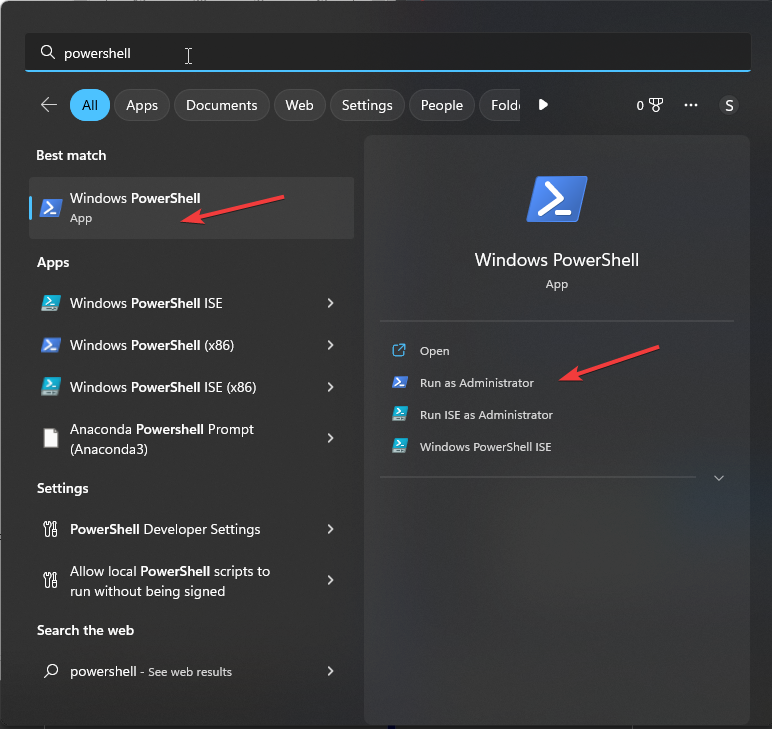
-
Um die Liste der System-Apps auf Ihrem Computer zu erhalten, geben Sie den folgenden Befehl ein und drücken Sie die Eingabetaste:
DISM /Online /Get-ProvisionedAppxPackages | select-string Packagename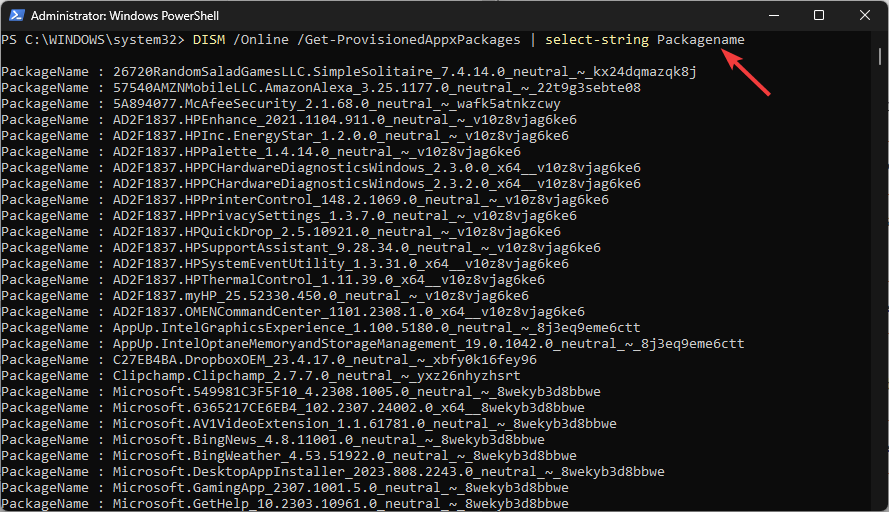
-
Suchen Sie die Bloatware, die Sie entfernen möchten, notieren Sie sich den PackageName, kopieren Sie den folgenden Befehl und fügen Sie ihn ein, nachdem Sie PACKAGENAME durch den Namen, den Sie kopiert haben, ersetzt haben, und drücken Sie die Eingabetaste:
DISM /Online /Remove-ProvisionedAppxPackage /PackageName:PACKAGENAME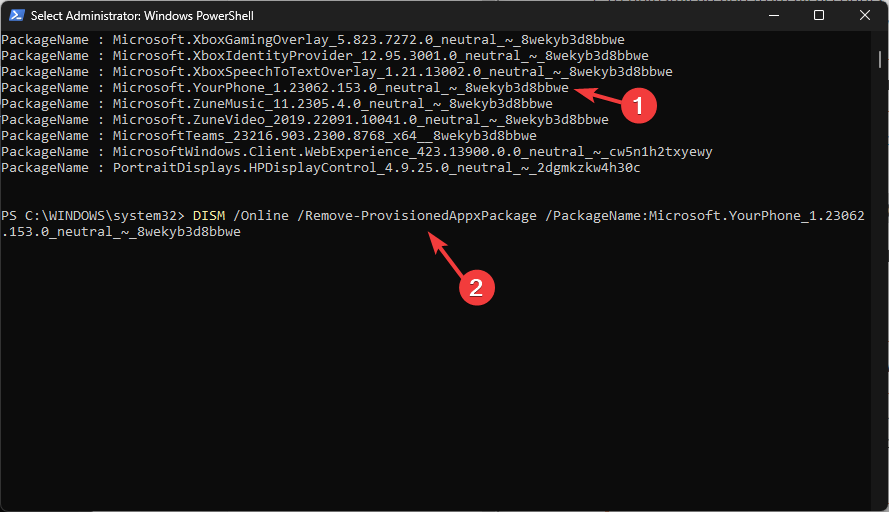
Wie kann ich Apps mit dem Winget-Befehl entfernen?
-
Drücken Sie die Windows-Taste, geben Sie store ein und klicken Sie auf Öffnen, um den Microsoft Store zu starten.
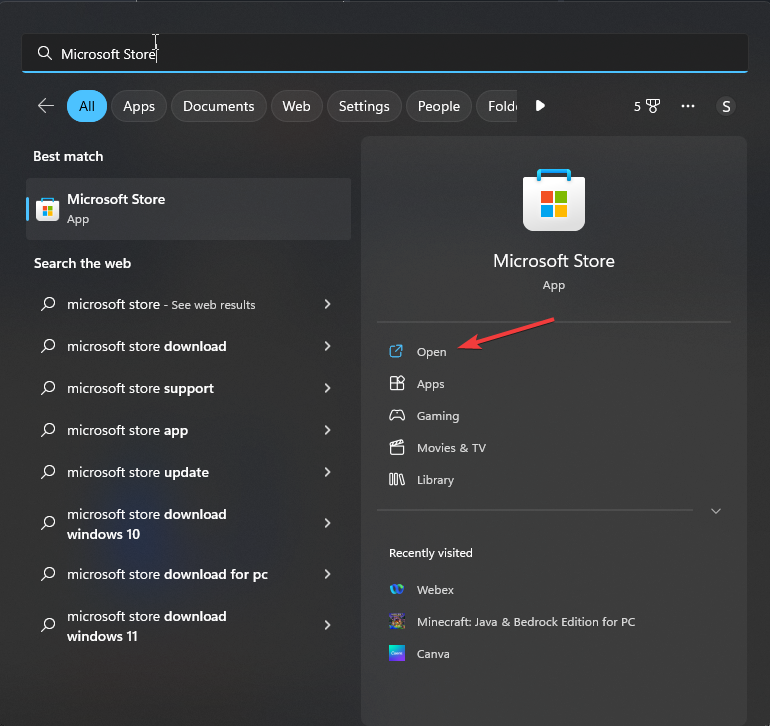
-
Gehen Sie zur Suchleiste, geben Sie App Installer ein und überprüfen Sie, ob er installiert ist. Wenn nicht, klicken Sie auf Holen.
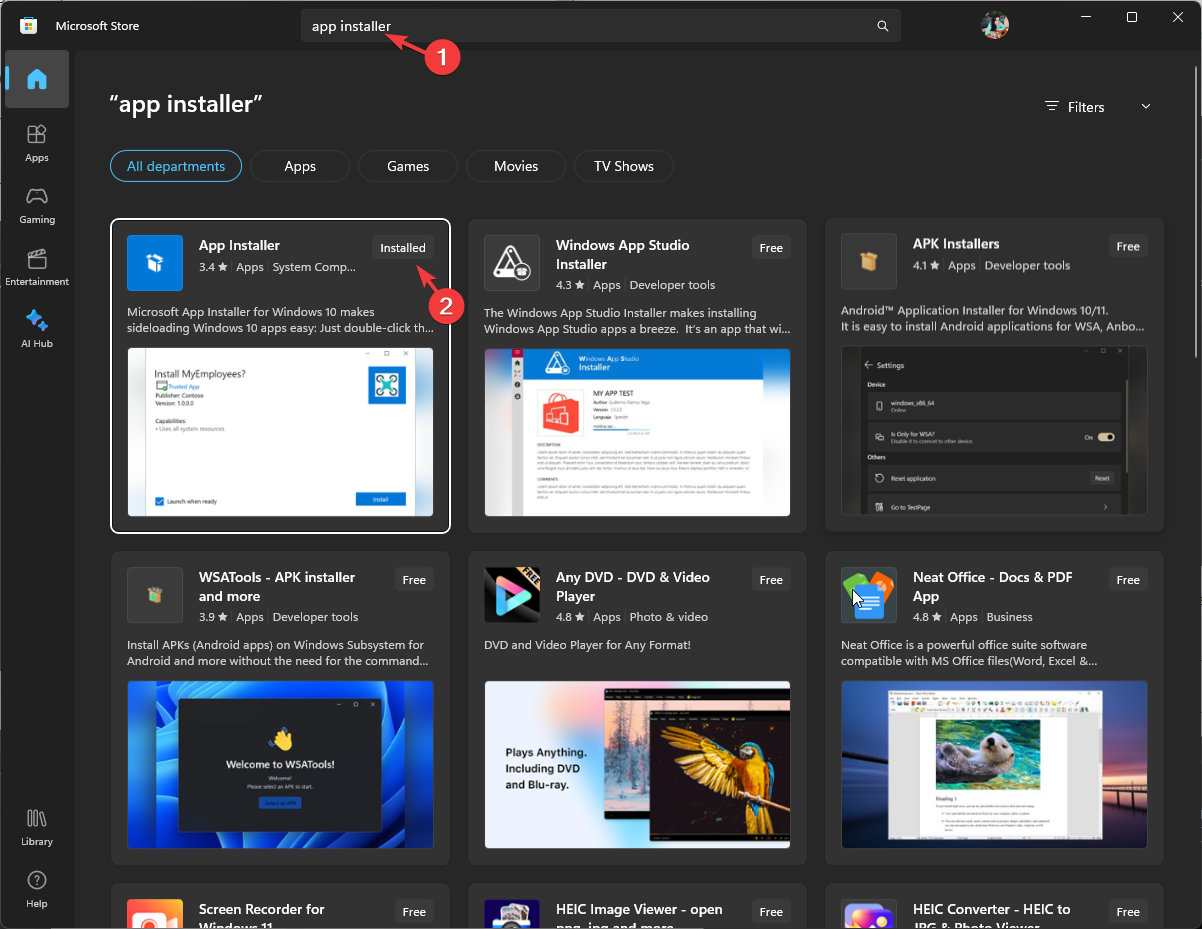
-
Nach der Installation drücken Sie die Windows-Taste, geben Sie Eingabeaufforderung ein und klicken Sie auf Als Administrator ausführen.
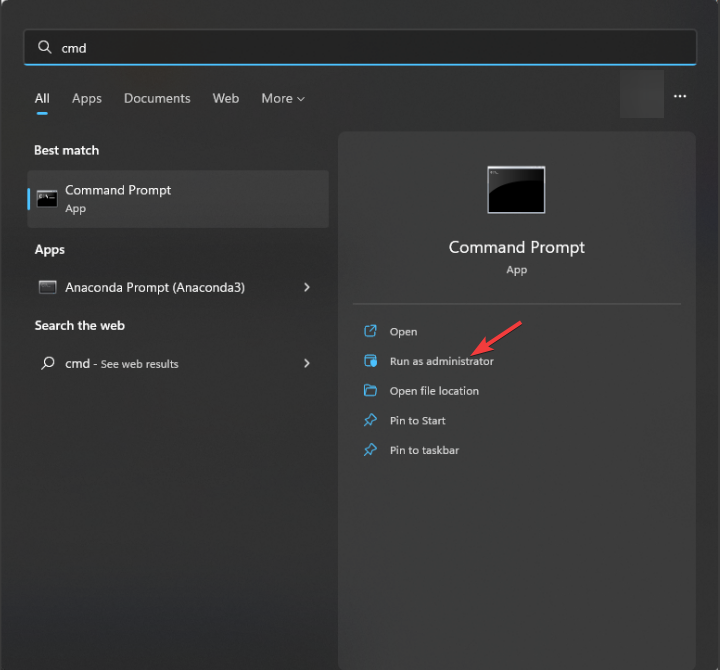
-
Kopieren Sie den folgenden Befehl, um die Liste aller Apps zu erhalten, die auf Ihrem Gerät installiert sind, und drücken Sie die Eingabetaste:
winget list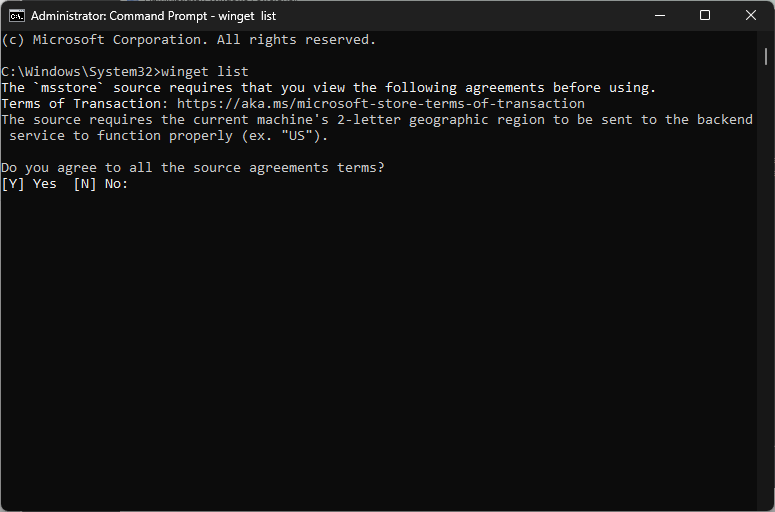
- Wenn Sie aufgefordert werden, den Bedingungen zuzustimmen, geben Sie Y ein, um fortzufahren. Sobald Sie die Liste erhalten, lokalisieren Sie die App, die Sie entfernen möchten, und kopieren Sie den App-Namen.
-
Geben Sie den folgenden Befehl ein, nachdem Sie AppName durch den Namen der App ersetzt haben, und drücken Sie die Eingabetaste:
Winget uninstall AppName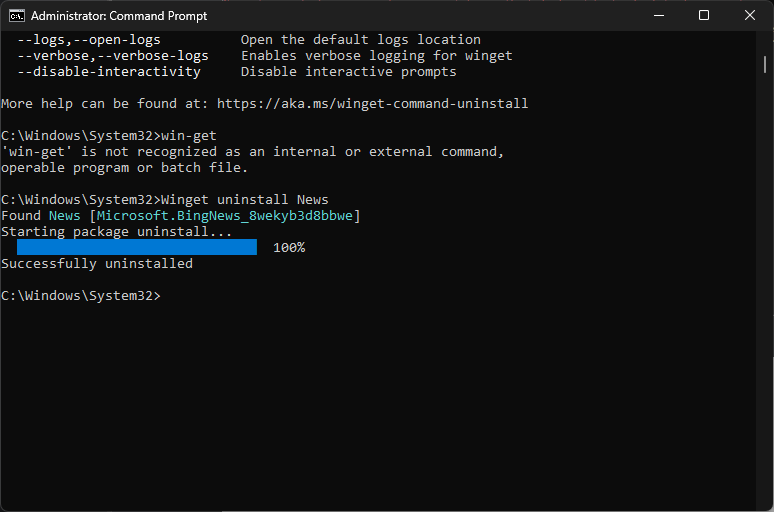
-
Wenn es weitere Apps mit demselben Namen wie die App gibt, die Sie deinstallieren möchten, sollten Sie die ID anstelle des Namens notieren. Kopieren Sie den folgenden Befehl und fügen Sie ihn ein, um ApplicationID durch die, die Sie notiert haben, zu ersetzen, und drücken Sie die Eingabetaste:
winget uninstall --id=ApplicationID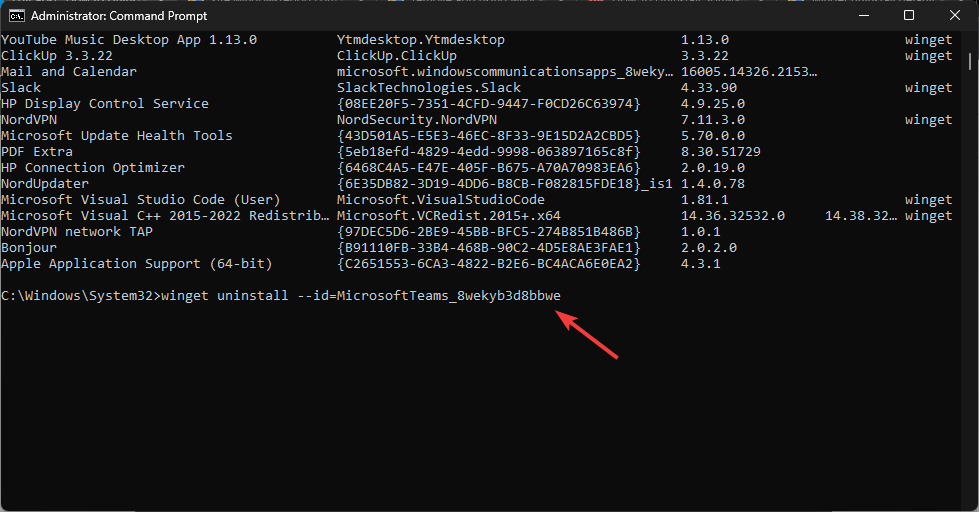
Wie stelle ich System-Apps in Windows 11 wieder her?
-
Öffnen Sie PowerShell als Administrator und geben Sie dann den folgenden Befehl ein, um die Liste der in Windows-Bildern verfügbaren System-Apps zu erhalten:
Get-AppxPackage -allusers | Select Name, PackageFullName -
Notieren Sie sich die PackageFullName für die App, die Sie wiederherstellen möchten, und verwenden Sie diesen Befehl, nachdem Sie die PackageFullName durch die, die Sie kopiert haben, ersetzt haben:
Add-AppxPackage -register "C:\Program Files\WindowsApps\PackageFullName\appxmanifest.xml" -DisableDevelopmentMode -
Um alle Apps neu zu installieren, geben Sie den folgenden Befehl ein:
Get-AppxPackage -AllUsers| Foreach {Add-AppxPackage -DisableDevelopmentMode -Register "$($_.InstallLocation)\AppXManifest.xml"}**
Die Neuinstallation von Standard-Apps kann hilfreich sein, wenn Sie eine Windows-App nicht öffnen können, weil sie beschädigt oder versehentlich gelöscht wurde.
Das Entfernen der Standard-Apps von Windows 11 mit PowerShell, Winget oder DISM kann Ihnen helfen, unerwünschte Programme zu beseitigen, wodurch die Unordnung reduziert, die Systemleistung verbessert und Speicherplatz zurückgewonnen wird.
Bevor Sie Befehle zur Deinstallation einer App ausführen, stellen Sie sicher, dass Sie sich über die App und ihre Rolle in den Funktionen Ihres Systems im Klaren sind, um Probleme zu vermeiden.
Bevor Sie gehen, erfahren Sie, wie Sie Programme für alle Benutzer installieren, damit Sie sie nicht separat über die Profile hinweg herunterladen müssen.
Wenn Sie Fragen oder Vorschläge zur App-Verwaltung in Windows 11 haben, können Sie diese gerne im Kommentarbereich unten erwähnen.













